Der er flere ransomware stykker, der føjer en ".encrypted" udvidelse til ofrets filnavne. Således, sådan ransomware er ofte benævnt ».encrypted virus '. En sådan trussel er ZeroLocker der har været kendt for sikkerhedseksperter siden 2014. En anden ransomware hjælp af .encrypted udvidelse er TorrentLocker som senere blev omdøbt til Crypt0L0cker, begge kendt af forskere i et stykke tid nu.
I de sidste par dage, flere brugere har kontaktet os at sige, at deres filer er blevet ændret, og nu har en ".encrypted 'udvidelse. Dette kunne betyde to ting - den ene af de ransomware sager, der er nævnt ovenfor, er blevet netop genoplivet, eller der er en ny krypto malware ved hjælp af den samme fil extension (muligvis skabt af søsterselskaber).
Den gode nyhed er, at der er а dekryptering nytte rådighed for ZeroLocker. Fortsæt med at læse for at lære mere.
Hvad er ZeroLocker?
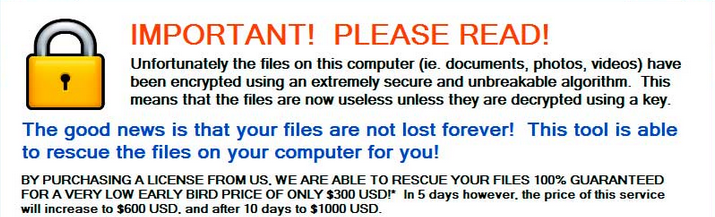
Det er klart, det er et stykke af ødelæggende krypto malware, der sniger sig ind i et offers maskine og krypterer deres filer, krævende løsesum i bytte for de filer 'dekryptering.
Hvad vi ved om ZeroLocker (via bleeping Computer analyse):
- ZeroLocker bruger AES-kryptering, forvente, når filerne er placeret i bestemte mapper eller er større end 20 MegaBytes;
- Mapper, der er skånet for kryptering er nogen, der indeholder nogen af de følgende ord i deres navne - Windows, WINDOWS, Program Files, ZeroLocker, Desktop;
- Filer krypteret af ZeroLocker har en .encrypted udvidelse vedlagt deres filnavne;
- Når krypteringen er afsluttet, den ransomware vil køre C:\Windows System32 cipher.exe / w:C:\ kommando, og overskriver alle slettede data på ofrets C:\ drev til at komme i vejen for at bruge en opsving værktøj;
- ZeroLocker skaber også den C:\ZeroLocker mappe, hvor den gemmer forskellige filer og decryptor eksekverbare opkaldt ZeroRescue.exe; sidstnævnte kører automatisk ved genstart af systemet via en ny post i registreringsdatabasen.
Hvad med Shadow Volume Kopier?
Når vi forsket truslen tilbage i 2014, vi opdagede, at det ikke påvirkede Shadow Volume Kopier.
I øjeblikket, Vi kan ikke give nogen oplysninger om, hvorvidt ZeroLocker kildekode er for nylig blevet ændret for at påvirke Shadow Volume Kopier. Ikke desto mindre, en decryptor for ZeroLocker er til rådighed, og det blev skabt af Vinsula .
Her er hvad Vinsula sige om deres anvendelighed:
- Det opsving nytte vi har udviklet er en Windows-konsol program, der scanner en enkelt krypteret eksekverbar at afdække krypteringsnøglen. Operationen bruger en brute-force-metoden og er CPU-bundne (beregne-bundne). I vores test, hjælpeprogrammet typisk tager mindre end en dag at finde en krypteringsnøgle, men i et worst-case scenario kunne det tage op til 5 uger. Den nytte kan brute force en krypteret binær eksekverbar på enten en inficeret maskine eller på en anden, dedikeret maskine. Jo hurtigere maskinen (flere CPU-kerner), jo hurtigere brute force proces tager at løse krypteringsnøglen.
- Ingen internetforbindelse er nødvendig for processen til at køre og scanne for krypteringsnøglen. Den nytte har ingen eksterne afhængigheder. For brute tvinger option værktøjet skal kun have adgang til en enkelt krypteret binær eksekverbar.
NB. Den Vinsula opsving nytte gælder kun for filer krypteret af ZeroLocker. Hvis dine filer har en ".encrypted" udvidelse, men dette værktøj ikke dekryptere dem, du er blevet ramt af en anden ransomware.
Her er et eksempel på en '.encrypted’ fil:
- es.gamma01.xla.encrypted (via en bruger post på GitHub).
Hvad er Crypt0L0cker?
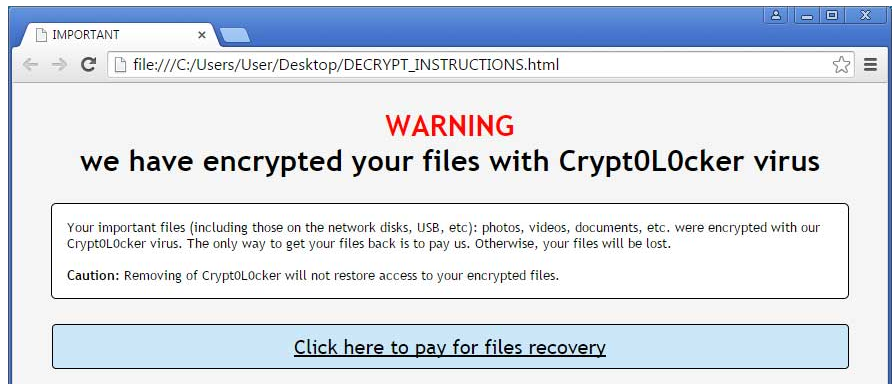
Crypt0L0cker angrebene var registreret i foråret 2015. Det er, når sikkerhed analytikere viste, at Crypt0L0cker er i virkeligheden en ny version af den velkendte TorrentLocker. Men, Crypt0 syntes at være Geo-Locked og som sådan, ville ikke angribe US-baserede maskiner. Som med mange andre ransomware tilfælde, Crypt0 blev primært fordelt i spam e-mail kampagner, foregiver at være statslige bekendtgørelser.
Lær mere om TorrentLocker
Meddelelsen, der anvendes af Crypt0 var meget lig TorrentLocker s. Når installeret på ofrets system,, Crypt0L0cker ville oprette forbindelse til en Command & Kontrol server og overføre ofrets unikke identifikator og en kampagne-id.
Crypt0L0cker ville derefter scanne alle hårde drevbogstaver og kryptere bestemte filer, mens andre er udelukket. Krypterede filer vil have en ".encrypted" udvidelse i slutningen.
Hvad med Shadow Volume Kopier?
Når den er aktiveret, Crypt0L0cker ville slet Shadow Volume Kopier og dermed gøre filerne’ restaurering ganske vanskeligt, hvis ikke umuligt.
Desværre, der er stadig ingen løsning til enten Crypt0L0cker eller TorrentLocker.
Du kan stadig se instruktionerne nedenfor for at rense dit system fra ransomware og sikkerhedskopiere dine data.
Vi vil holde jer opdateret, hvis en dekryptering værktøj til Crypt0L0cker / TorrentLocker er udviklet. Du kan også lade en kommentar i vores sikkerhedsmæssige fora.
- Trin 1
- Trin 2
- Trin 3
- Trin 4
- Trin 5
Trin 1: Scan efter ZeroLocker, Crypt0L0cker med SpyHunter Anti-Malware værktøj



Automatisk fjernelse af ransomware - Videoguide
Trin 2: Afinstaller ZeroLocker, Crypt0L0cker and related malware from Windows
Her er en metode i nogle få nemme trin, der bør være i stand til at afinstallere de fleste programmer. Uanset om du bruger Windows 10, 8, 7, Vista eller XP, disse skridt vil få arbejdet gjort. At trække det program eller dets mappe til papirkurven kan være en meget dårlig beslutning. Hvis du gør det, stumper og stykker af programmet er efterladt, og det kan føre til ustabile arbejde på din PC, fejl med filtypen foreninger og andre ubehagelige aktiviteter. Den rigtige måde at få et program fra din computer er at afinstallere det. For at gøre dette:


 Følg instruktionerne ovenfor, og du vil med succes slette de fleste uønskede og ondsindede programmer.
Følg instruktionerne ovenfor, og du vil med succes slette de fleste uønskede og ondsindede programmer.
Trin 3: Rens eventuelle registre, oprettet af ZeroLocker, Crypt0L0cker på din computer.
De normalt målrettede registre af Windows-maskiner er følgende:
- HKEY_LOCAL_MACHINE Software Microsoft Windows CurrentVersion Run
- HKEY_CURRENT_USER Software Microsoft Windows CurrentVersion Run
- HKEY_LOCAL_MACHINE Software Microsoft Windows CurrentVersion RunOnce
- HKEY_CURRENT_USER Software Microsoft Windows CurrentVersion RunOnce
Du kan få adgang til dem ved at åbne Windows Registry Editor og slette eventuelle værdier, oprettet af ZeroLocker, Crypt0L0cker der. Dette kan ske ved at følge trinene nedenunder:


 Tip: For at finde en virus-skabt værdi, du kan højreklikke på det og klikke "Modificere" at se, hvilken fil det er indstillet til at køre. Hvis dette er virus fil placering, fjerne værdien.
Tip: For at finde en virus-skabt værdi, du kan højreklikke på det og klikke "Modificere" at se, hvilken fil det er indstillet til at køre. Hvis dette er virus fil placering, fjerne værdien.
Inden start "Trin 4", be om boot tilbage til normal tilstand, hvis du er i øjeblikket i fejlsikret tilstand.
Dette vil gøre det muligt for dig at installere og brug SpyHunter 5 succesfuld.
Trin 4: Boot din pc i fejlsikret tilstand for at isolere og fjerne ZeroLocker, Crypt0L0cker





Trin 5: Prøv at gendanne filer, der er krypteret af ZeroLocker, Crypt0L0cker.
Metode 1: Brug STOP Decrypter af Emsisoft.
Ikke alle varianter af denne ransomware kan dekrypteres gratis, men vi har tilføjet den decryptor bruges af forskere, der ofte opdateret med de varianter, der i sidste ende blive dekrypteret. Du kan prøve og dekryptere dine filer ved hjælp nedenstående vejledning, men hvis de ikke arbejde, så desværre din variant af ransomware virus er ikke dekrypteres.
Følg instruktionerne nedenfor for at bruge Emsisoft Decrypter og dekryptere dine filer gratis. Du kan downloade Emsisoft dekryptering værktøj knyttet her og derefter følge trinene nedenfor tilvejebragte:
1 Højreklik på Decrypter og klik på Kør som administrator som vist nedenfor:

2. Enig med licensbetingelserne:

3. Klik på "Tilføj mappe" og derefter tilføje de mapper, hvor du ønsker filerne dekrypteret som vist nedenunder:

4. Klik på "Dekryptér" og vente på dine filer, der skal afkodes.

Note: Kredit til decryptor går til Emsisoft forskere, der har gjort det gennembrud med denne virus.
Metode 2: Brug datagendannelsessoftware
Ransomware-infektioner og ZeroLocker, Crypt0L0cker sigter mod at kryptere dine filer ved hjælp af en krypteringsalgoritme, som det kan være meget vanskeligt at dekryptere. Det er derfor, vi har foreslået en data recovery metode, der kan hjælpe dig med at gå rundt direkte dekryptering og forsøge at gendanne dine filer. Husk, at denne metode ikke kan være 100% effektiv, men kan også hjælpe dig lidt eller meget i forskellige situationer.
Du skal blot klikke på linket og på hjemmesidens menuer øverst, vælge data Recovery - Guiden til gendannelse af data til Windows eller Mac (afhængigt af dit operativsystem), og download og kør derefter værktøjet.
ZeroLocker, Crypt0L0cker-FAQ
Hvad er ZeroLocker, Crypt0L0cker Ransomware?
ZeroLocker, Crypt0L0cker er en ransomware infektion - den ondsindede software, der lydløst kommer ind på din computer og blokerer enten adgang til selve computeren eller krypterer dine filer.
Mange ransomware-vira bruger sofistikerede krypteringsalgoritmer til at gøre dine filer utilgængelige. Målet med ransomware-infektioner er at kræve, at du betaler en løsepenge-betaling for at få adgang til dine filer tilbage.
What Does ZeroLocker, Crypt0L0cker Ransomware Do?
Ransomware er generelt en ondsindet software der er designet for at blokere adgangen til din computer eller filer indtil en løsesum er betalt.
Ransomware-virus kan også beskadige dit system, korrupte data og slette filer, resulterer i permanent tab af vigtige filer.
How Does ZeroLocker, Crypt0L0cker Infect?
Via flere måder. ZeroLocker, Crypt0L0cker Ransomware inficerer computere ved at blive sendt via phishing-e-mails, indeholder virus vedhæftning. Denne vedhæftning maskeres normalt som et vigtigt dokument, lignende En faktura, bankdokument eller endda en flybillet og det ser meget overbevisende ud for brugerne.
Another way you may become a victim of ZeroLocker, Crypt0L0cker is if you download et falsk installationsprogram, crack eller patch fra et websted med lavt omdømme eller hvis du klikker på et viruslink. Mange brugere rapporterer at få en ransomware-infektion ved at downloade torrents.
How to Open .ZeroLocker, Crypt0L0cker filer?
Du can't uden en dekryptering. På dette tidspunkt, den .ZeroLocker, Crypt0L0cker filer er krypteret. Du kan kun åbne dem, når de er dekrypteret ved hjælp af en specifik dekrypteringsnøgle til den bestemte algoritme.
Hvad skal man gøre, hvis en dekryptering ikke virker?
Gå ikke i panik, og sikkerhedskopiere filerne. Hvis en dekrypter ikke dekrypterede din .ZeroLocker, Crypt0L0cker filer med succes, så fortvivl ikke, fordi denne virus stadig er ny.
Kan jeg gendanne ".ZeroLocker, Crypt0L0cker" Filer?
Ja, undertiden kan filer gendannes. Vi har foreslået flere filgendannelsesmetoder det kunne fungere, hvis du vil gendanne .ZeroLocker, Crypt0L0cker filer.
Disse metoder er på ingen måde 100% garanteret, at du vil være i stand til at få dine filer tilbage. Men hvis du har en sikkerhedskopi, dine chancer for succes er meget større.
How To Get Rid of ZeroLocker, Crypt0L0cker Virus?
Den sikreste måde og den mest effektive til fjernelse af denne ransomware-infektion er brugen a professionelt anti-malware program.
Det scanner efter og finder ZeroLocker, Crypt0L0cker ransomware og fjern det derefter uden at skade din vigtige .ZeroLocker yderligere, Crypt0L0cker filer.
Kan jeg rapportere Ransomware til myndigheder?
Hvis din computer blev inficeret med en ransomware-infektion, du kan rapportere det til de lokale politiafdelinger. Det kan hjælpe myndigheder overalt i verden med at spore og bestemme gerningsmændene bag den virus, der har inficeret din computer.
Nedenfor, Vi har udarbejdet en liste med offentlige websteder, hvor du kan indgive en rapport, hvis du er offer for en cyberkriminalitet:
Cybersikkerhedsmyndigheder, ansvarlig for håndtering af ransomware-angrebsrapporter i forskellige regioner over hele verden:
Tyskland - Officiel portal for det tyske politi
Forenede Stater - IC3 Internet Crime Complaint Center
Storbritannien - Action svig politi
Frankrig - Indenrigsministeriet
Italien - Statens politi
Spanien - Nationalt politi
Holland - Retshåndhævelse
Polen - Politi
Portugal - Justitspolitiet
Grækenland - Enhed om cyberkriminalitet (Hellenske politi)
Indien - Mumbai-politiet - CyberCrime-undersøgelsescelle
Australien - Australsk High Tech Crime Center
Rapporter kan besvares inden for forskellige tidsrammer, afhængigt af dine lokale myndigheder.
Kan du stoppe Ransomware i at kryptere dine filer?
Ja, du kan forhindre ransomware. Den bedste måde at gøre dette på er at sikre, at dit computersystem er opdateret med de nyeste sikkerhedsrettelser, bruge et velrenommeret anti-malware program og firewall, sikkerhedskopiere dine vigtige filer ofte, og undgå at klikke videre ondsindede links eller downloade ukendte filer.
Can ZeroLocker, Crypt0L0cker Ransomware Steal Your Data?
Ja, i de fleste tilfælde ransomware vil stjæle dine oplysninger. It is a form of malware that steals data from a user's computer, krypterer det, og kræver derefter en løsesum for at dekryptere den.
I mange tilfælde, den malware forfattere eller angribere vil true med at slette data eller udgive det online medmindre løsesummen er betalt.
Kan Ransomware inficere WiFi?
Ja, ransomware kan inficere WiFi-netværk, da ondsindede aktører kan bruge det til at få kontrol over netværket, stjæle fortrolige data, og låse brugere ud. Hvis et ransomware-angreb lykkes, det kan føre til tab af service og/eller data, og i nogle tilfælde, økonomiske tab.
Skal jeg betale Ransomware?
Nej, du bør ikke betale ransomware-afpressere. At betale dem opmuntrer kun kriminelle og garanterer ikke, at filerne eller dataene bliver gendannet. Den bedre tilgang er at have en sikker backup af vigtige data og være opmærksom på sikkerheden i første omgang.
What Happens If I Don't Pay Ransom?
If you don't pay the ransom, hackerne kan stadig have adgang til din computer, data, eller filer og kan fortsætte med at true med at afsløre eller slette dem, eller endda bruge dem til at begå cyberkriminalitet. I nogle tilfælde, de kan endda fortsætte med at kræve yderligere løsepengebetalinger.
Kan et Ransomware-angreb opdages?
Ja, ransomware kan detekteres. Anti-malware-software og andre avancerede sikkerhedsværktøjer kan opdage ransomware og advare brugeren når det er til stede på en maskine.
Det er vigtigt at holde sig ajour med de seneste sikkerhedsforanstaltninger og at holde sikkerhedssoftware opdateret for at sikre, at ransomware kan opdages og forhindres.
Bliver ransomware-kriminelle fanget?
Ja, ransomware-kriminelle bliver fanget. Retshåndhævende myndigheder, såsom FBI, Interpol og andre har haft succes med at opspore og retsforfølge ransomware-kriminelle i USA og andre lande. I takt med at ransomware-trusler fortsætter med at stige, det samme gør håndhævelsesaktiviteten.
About the ZeroLocker, Crypt0L0cker Research
Indholdet udgiver vi på SensorsTechForum.com, this ZeroLocker, Crypt0L0cker how-to removal guide included, er resultatet af omfattende forskning, hårdt arbejde og vores teams hengivenhed til at hjælpe dig med at fjerne den specifikke malware og gendanne dine krypterede filer.
Hvordan udførte vi undersøgelsen af denne ransomware?
Vores forskning er baseret på en uafhængig undersøgelse. Vi er i kontakt med uafhængige sikkerhedsforskere, og som sådan, vi modtager daglige opdateringer om de seneste malware- og ransomware-definitioner.
Endvidere, the research behind the ZeroLocker, Crypt0L0cker ransomware threat is backed with VirusTotal og NoMoreRansom projekt.
For bedre at forstå ransomware-truslen, Se venligst følgende artikler, som giver kyndige detaljer.
Som et sted, der siden har været dedikeret til at levere gratis fjernelsesinstruktioner for ransomware og malware 2014, SensorsTechForum's anbefaling er at Vær kun opmærksom på pålidelige kilder.
Sådan genkendes pålidelige kilder:
- Kontroller altid "Om os" hjemmeside.
- Profil af indholdsskaberen.
- Sørg for, at rigtige mennesker er bag webstedet og ikke falske navne og profiler.
- Bekræft Facebook, LinkedIn og Twitter personlige profiler.


 1. For Windows 7, XP og Vista.
1. For Windows 7, XP og Vista. 2. For Windows 8, 8.1 og 10.
2. For Windows 8, 8.1 og 10.







 1. Installer SpyHunter at scanne efter og fjerne ZeroLocker, Crypt0L0cker.
1. Installer SpyHunter at scanne efter og fjerne ZeroLocker, Crypt0L0cker.


















 STOPzilla Anti Malware
STOPzilla Anti Malware




